
Мазмуну:
- 1 -кадам: Augment App жүктөп алыңыз
- 2 -кадам: SolidWorksто моделдерди түзүп, айланасында көрсөтүңүз
- 3 -кадам: Үлгү үчүн сактоо
- 4 -кадам: Моделдерди көбөйтүүгө жүктөө
- 5 -кадам: Каалаган жериңизди сүрөткө тартып, кеңейтүү үчүн маркер катары жүктөңүз
- 6 -кадам: Ар кандай жерлердеги ар кандай моделдерди караңыз
- 7 -кадам: Досторуңузга тажрыйбаңызды көрсөтүңүз
- Автор John Day [email protected].
- Public 2024-01-30 10:42.
- Акыркы өзгөртүү 2025-01-23 14:53.
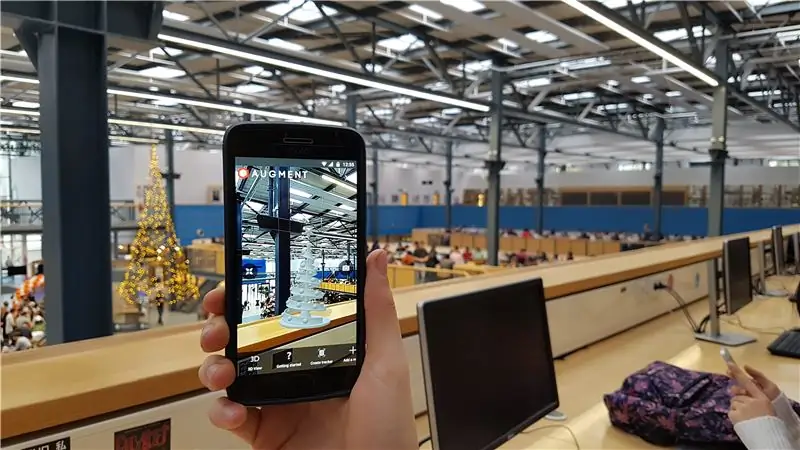
Бул көрсөтмө смартфонуңузду колдонуп, физикалык чөйрөңүзгө кантип кошумча тажрыйба кошууну түшүндүрөт. Сиз бул тажрыйбаңызды башкалар менен бөлүшө аласыз жана дүйнөдө смартфонуңуз аркылуу гана жеткиликтүү болгон кайсы элементтер жашырылганын көрүүгө уруксат бере аласыз. Бул көрсөтмө TuDelft, Индустриалдык Дизайн Инженерлиги, Концепция Дизайнынын Технологиялары (TfCD) деп аталган Advanced Concept Design курстары үчүн жасалган.
1 -кадам: Augment App жүктөп алыңыз

Бул түзүү үчүн колдонулган колдонмо - бул кеңейтүү, бул сиздин жеке объекттериңизди физикалык дүйнөдө жайгаштыра турган жана алардын келечектеги контекстинде кандай болорун көрө турган колдонмо. Колдонмо Android жана IOS үчүн жеткиликтүү жана жүктөлүп алынат бул жерде:
play.google.com/store/apps/details?id=com…. (Android)
itunes.apple.com/us/app/augment-3d-augmented-reality/id506463171?mt=8 (IOS)
Баштоо алдында колдонмодо каттоо эсебин түзүү жана веб -интерфейске өтүү маанилүү:
2 -кадам: SolidWorksто моделдерди түзүп, айланасында көрсөтүңүз
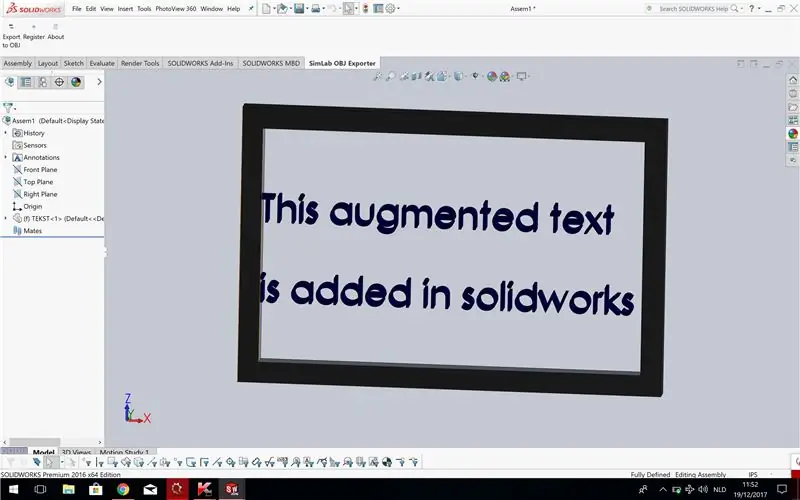
Өзүңүздүн объекттериңизди кеңейтилген дүйнөгө кантип колдонсоңуз болорун түшүндүрүүдөн мурун, биз сизге Solidworks'то Augment үчүн колдонула турган 3D моделин кантип түзүүнү көрсөтөбүз. Биз кээ бир тексттер менен жөнөкөй моделди түздүк, кийинчерээк реалдуу дүйнөдө жайгаштыруу үчүн. 3D форматындагы.dae же.obj кеңейтүүлөрүн гана колдойт. Бирок Solidworks бул кеңейтүүлөрдү сактоону колдобойт.
3 -кадам: Үлгү үчүн сактоо
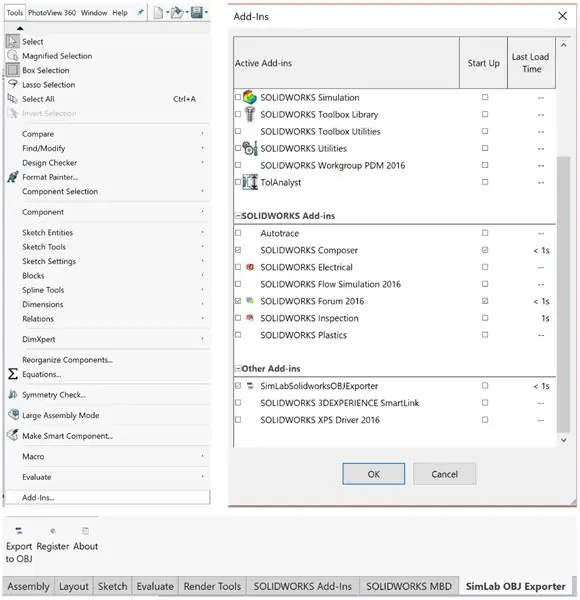
Көбөйтүү 3D моделдери үчүн.dae же.obj кеңейтүүлөрүн гана колдойт. Бирок Solidworks бул кеңейтүүлөрдү сактоону колдобойт.
Моделди Augmentде колдонууга ылайыктуу кылуу үчүн, SimLab Solidworks файлын.obj катары сактоо үчүн иштетүү үчүн solidworks плагинин жараткан. 30 күндүк сыноону бул веб-сайттан жүктөп алууга болот:
Орнотуу чебери аяктагандан кийин плагинди solidworks тармагына өтүп, төмөнкүгө өтүү менен иштетсе болот: Куралдар → Кошумчалар…. Калкыма экранда "SimLabSolidworksOBJExporter" табылып, иштетилиши мүмкүн.
Эми модель. OBJ модели катары SimLab Pro Exporter өтмөгүнө өтүп, "OBJге Экспорттоо" чыкылдатуу менен сакталышы мүмкүн.
4 -кадам: Моделдерди көбөйтүүгө жүктөө
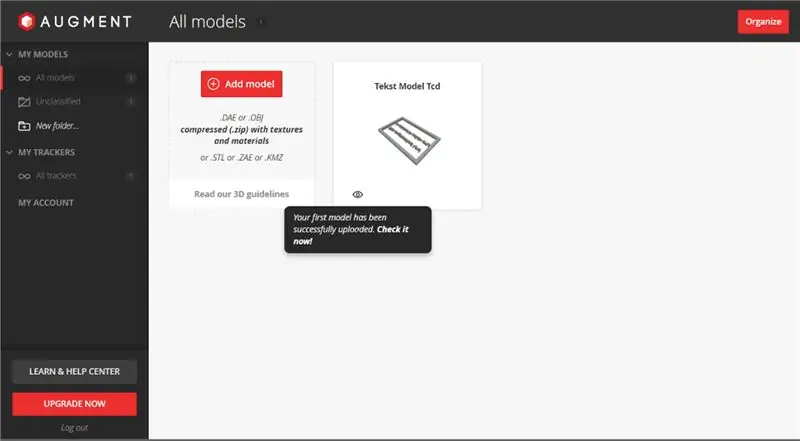
Https://manager.augment.com/en кирүү жана акысыз бизнес сынооңузду баштаңыз (моделдерди жана трекерлерди жүктөө үчүн керек болгон 14 күндүк сыноо, бирок аларды көрүү үчүн эмес). Сол жактагы Менин моделдериме, андан кийин бардык моделдерге өтүңүз. Модель кошуу баскычын чыкылдатып, моделдериңизди жүктөңүз.
Жаңы эле түзүлгөн. OBJ файлын же текстураларды жана материалдарды камтыган zipти тандаңыз (. MTL) жана негизги орнотууларды толтуруңуз. Өлчөмдөрдү тандоо үчүн бардык өтмөктөрдү басыңыз жана веб -шилтеме сыяктуу башка тиешелүү маалыматтарды кошуңуз. Жогорку оң бурчта Сактоо жана жарыялоо дегенди басыңыз. Андан кийин Өлчөмдөрдү Бардык моделдер барагынан кайра текшериңиз.
5 -кадам: Каалаган жериңизди сүрөткө тартып, кеңейтүү үчүн маркер катары жүктөңүз
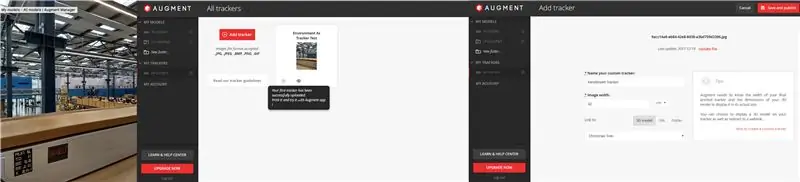
Бул сүрөт санарип мазмунуңузга көз салуу үчүн колдонулат. Сүрөт татаал жана карама -каршы сүрөткө ээ болсо, эң жакшы иштейт. Бул телефондун аны көзөмөлдөп, таануусун жеңилдетет.
Адатта, бул сиз аны басып чыгарышыңыз керек жана объектиңиздин кагаз бетинде пайда болгонун көрүшүңүз керек. Албетте, сиз муну ушинтип кыла аласыз, бирок сиз маркер катары сүрөткө түшкөн чөйрөнү колдоно аласыз. Бул айлана -чөйрөнү горизонталдык бет катары көрүшөт дегенди билдирет, ал жерде вертикалдуу болот. Моделиңизди дагы эле туура жолго көрсөтүү үчүн, анын жерге тегиз жатышын текшериңиз. Айлана -чөйрөгө бир жолу туруп туруп болжолдонот! Менин трекерлериме, анан сол жактагы бардык трекерлерге өтүңүз. Трекер кошууну чыкылдатып, айланаңыздагы сүрөттү жүктөңүз.
6 -кадам: Ар кандай жерлердеги ар кандай моделдерди караңыз
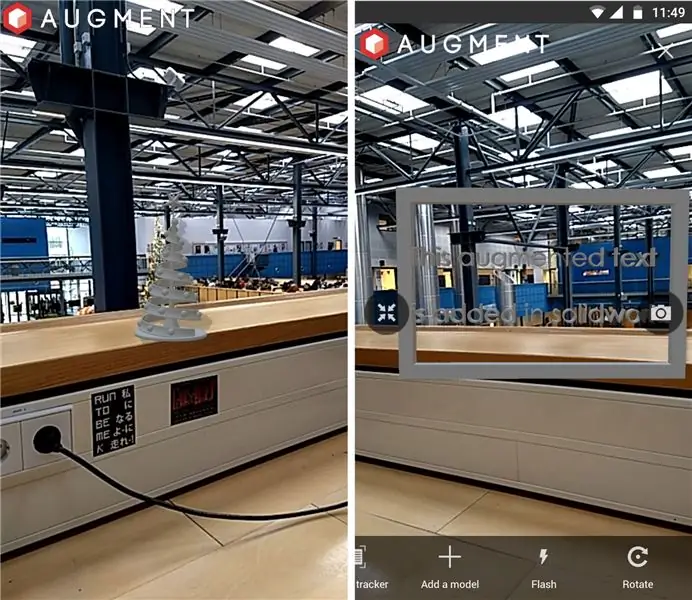
Эми сканерлөөнү чыкылдатуу менен Augment колдонмосун ачыңыз, айланаңызды сүрөттү тарткан бурчтун астына багыттаңыз. Анын таанылышын жана иштешин күтө туруңуз, эми сиз өзүңүздүн 3D моделиңизди көрүп, айлана аласыз. Сиз ал тургай колдонмодон (же албетте скриншот аркылуу) кеңейтилген элементти сүрөткө тарта аласыз.
Тилекке каршы, бул тутумдун кандайдыр бир бузулушу болгондуктан, ал бир эле учурда бир маркерди тааныйт, андыктан эгер сиз башка объектти анын маркеринен көргүңүз келсе, сканерлөөнү токтотуп, кийинки объект үчүн кайра башташыңыз керек.
7 -кадам: Досторуңузга тажрыйбаңызды көрсөтүңүз
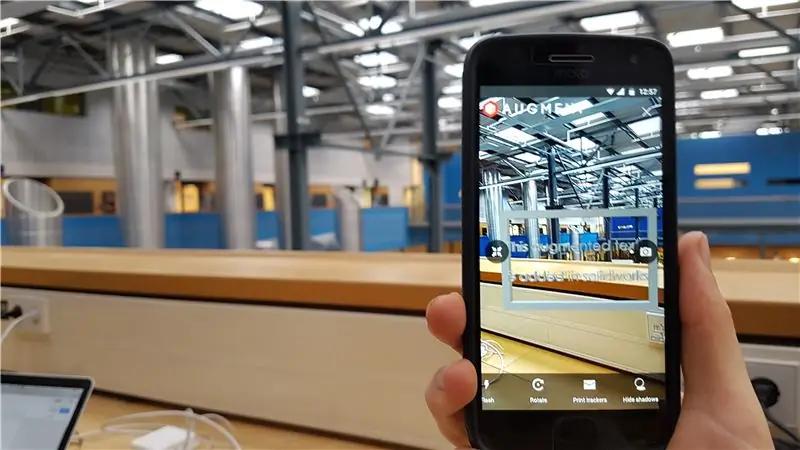
Augment менен түзүлгөн мазмун Augment колдонгондордун баарына көрүнүп турат, андыктан кимдир бирөө ошол жерде болсо жана колдонмо менен айлананы сканерлесе, моделдер алар үчүн да көрүнүп калат; досторуңузга жаңы идеяларыңызды көрсөтүүнүн эң сонун жолу.
Сунушталууда:
Өзүңүздүн FM Радиоңузду түзүңүз: 6 кадам (Сүрөттөр менен)

Өзүңүздүн FM радиоңузду түзүңүз: Бул долбоордо мен сизге TEA5767 менен Arduino Pro Miniди кантип жуп кошумча бөлүктөрдүн жардамы менен функционалдуу жана татыктуу FM радиосуна айландырууну көрсөтөм. Кел, баштайлы
Микроконтроллер менен өзүңүздүн өнүктүрүү тактаңызды түзүңүз: 3 кадам (сүрөттөр менен)

Микроконтроллердин жардамы менен өзүңүздүн өнүктүрүү тактаңызды түзүңүз: Сиз качандыр бир убакта микроконтроллер менен өзүңүздүн өнүгүү тактаңызды түзүүнү кааладыңыз беле жана кантип жасоону билбейсиз. Бул нускамада мен аны кантип жасоону көрсөтөм. жана программалоо. Эгер кандайдыр бир тапшырмаңыз болсо
Өзүңүздүн Raspberry Pi Compule Module PCB долбоору: 5 кадам (Сүрөттөр менен)

Өзүңүздүн Raspberry Pi эсептөө модулуңузду ПКБдан жасаңыз: Эгерде сиз Raspberry Pi Compute Module жөнүндө эч качан уккан эмес болсоңуз, бул негизинен ноутбуктун RAM таякчасы бар формалдуу Linux компьютери! Raspberry Pi - бул дагы бир с
Оңой кадам менен өзүңүздүн жеке командаңызды түзүңүз: 4 кадам

Оңой кадам менен өзүңүздүн жеке буйругуңузду түзүңүз: Бул жерде мен Windows OSте кантип өзүңүздүн иштетүү буйругуңузду түзө алаарыңызды көрсөтөм. Негизи терезелердеги бул өзгөчөлүк сонун, бул сиздин колдонмо терезеңизди заматта ачуу үчүн пайдалуу. Эми сиз каалаган буйрутмаңызды киргизип, каалаган тиркемени ачсаңыз болот
Кеңейтилген полистиролдон жасалган эң жөнөкөй Мендокино мотору: 3 кадам (сүрөттөр менен)

Кеңейтилген полистиролдон жасалган эң жөнөкөй Мендокино мотору: Мендокино мотору-күндүн энергиясы менен иштеген магниттик левит электр кыймылдаткычы
